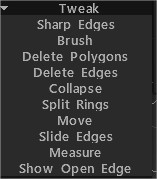
Keskin Kenarlar: Kenarları keskin olarak işaretleyin. Normaller bu kenarlar boyunca bölünecek.
Brush: Bu araç yumuşak seçime benzer şekilde çalışır. Fırça imlecinin merkezine en yakın köşe noktaları, dış kenarlardaki köşelerden daha fazla hareket eder. Köşe aralıklarını düzeltmek için SHIFT’i kullanın. Yumuşatırken Sınırları Koruyun: Bu seçenek etkinleştirildiğinde, ağ yumuşatılırken sınırlar korunacaktır. Düzeltmek için SHIFT tuşuna basın.\ Tüm Gruplar Üzerinden: Tüm görünür Gruplar Üzerinden Çalıştırma.\
Çokgenleri Sil: Çokgenleri silmek için tıklayın (tek tek) veya imleci çokgenler boyunca sürükleyin. Bağlı çokgen kümelerini silmek için CTRL tuşunu basılı tutun.
Kenarları Sil: Kenarları, kenar halkalarını veya kenar döngülerini silin. Kenar döngülerinin tamamını hızlı bir şekilde seçmek ve silmek için CTRL tuşunu basılı tutun.
Daralt: Daraltmak için kenardaki LMB’yi KULLANIN. Kenar halkalarını daraltmak için CTRL+LMB tuşlarını kullanın.
Bölünmüş Halkalar: Kenar halkalarını bir çizgiyle ayırın.
Taşı: Köşeleri, kenarları ve yüzleri ayarlayın.
Kenarları Kaydır: Kenarları kaydırmak için LMB’yi kullanın. CTRL+LMB kenar döngülerini kaydırır.
Ölç: Nokta eklemek için tıklayın. Çizgileri yatay, dikey veya çapraz olarak hizalamak için SHIFT’i kullanın. Ölçü kılavuzu oluşturmayı durdurmak için ESC tuşuna basın. Yeni bir tıklama yeni bir kılavuz başlatacaktır. Çizgileri bölmek veya noktaları sürüklemek için çizgilere ve noktalara tıklayın. Ölçü kılavuzları diğer araçlarda görsel işaretleyiciler veya yakalama kılavuzları olarak kullanılabilir.
Açık Kenarı Göster: Kırmızı ile Mesh çiziminin Açık Kenarını göster. Noktayı silmek için çift tıklayın. Yakalanan noktayı silmek için yakındaki noktaları birlikte hareket ettirin. Örneğin mevcut nokta veya çizgiden yeni bir çizgi başlatmanız gerektiğinde, mevcut noktalara veya çizgilere yapışmayı önlemek için CTRL’yi kullanın.
 Türkçe
Türkçe  English
English Українська
Українська Español
Español Deutsch
Deutsch Français
Français 日本語
日本語 Русский
Русский 한국어
한국어 Polski
Polski 中文 (中国)
中文 (中国) Português
Português Italiano
Italiano Suomi
Suomi Svenska
Svenska 中文 (台灣)
中文 (台灣) Dansk
Dansk Slovenčina
Slovenčina Nederlands
Nederlands Magyar
Magyar ไทย
ไทย हिन्दी
हिन्दी Ελληνικά
Ελληνικά Tiếng Việt
Tiếng Việt Lietuviškai
Lietuviškai Latviešu valoda
Latviešu valoda Eesti
Eesti Čeština
Čeština Română
Română Norsk Bokmål
Norsk Bokmål